Aprende cómo formatear la HP Stream Laptop 14-Ax0xx de forma sencilla.
Si tienes una HP Stream Laptop 14-Ax0xx que necesita formatearse, no te preocupes, en este artículo te enseñaremos cómo hacerlo de manera sencilla. El formateo es una tarea importante para mantener tu equipo funcionando correctamente y sin errores. Sigue los siguientes pasos y tendrás tu laptop como nueva en poco tiempo.
Primer paso: Guarda todos tus archivos importantes en un dispositivo externo, ya sea un disco duro o una memoria USB. Una vez formateada la laptop, no podrás recuperarlos.
Segundo paso: Reinicia la laptop y presiona repetidamente la tecla F11 hasta que aparezca la pantalla de recuperación. Selecciona la opción de "Solucionar problemas" y luego "Restaurar PC". Sigue las instrucciones en pantalla y espera a que el proceso termine. ¡Listo! Tu laptop está formateada y lista para ser configurada nuevamente.
- Formatea tu HP Stream Laptop 14-Ax0xx en pocos pasos para mejorar su rendimiento
- Cómo ║ Restaurar Restablecer un HP Stream 11 a la configuración de fábrica ║ Windows 8
-
Cómo resetear el modelo de portátil Hp stream: 14cb163wm
- ¿Qué es la HP Stream Laptop 14-Ax0xx y cómo puede beneficiar a los usuarios?
- ¿Por qué es importante formatear la HP Stream Laptop 14-Ax0xx de manera regular y cómo hacerlo correctamente?
- ¿Cuáles son las precauciones que debes tomar antes, durante y después de formatear la HP Stream Laptop 14-Ax0xx?
- ¿Qué herramientas y recursos están disponibles para facilitar el proceso de formateo de la HP Stream Laptop 14-Ax0xx?
- Resumen
- Comparte este artículo
Formatea tu HP Stream Laptop 14-Ax0xx en pocos pasos para mejorar su rendimiento
Paso 1: Respaldar los datos importantes
Antes de comenzar el proceso de formateo, es importante asegurarse de que todos los datos importantes se copien y se guarden en un lugar seguro. Esto incluye documentos, fotos y cualquier otro archivo que no se quiera perder.
Para hacer esto, se puede utilizar un dispositivo de almacenamiento externo como una unidad USB o un disco duro externo.
Paso 2: Crear una unidad de recuperación
Una vez que se haya hecho una copia de seguridad de los datos importantes, el siguiente paso es crear una unidad de recuperación. Esta unidad se puede utilizar para restaurar la computadora a su estado original después del formateo.
Para crear una unidad de recuperación, se debe seguir los siguientes pasos:
- Conectar una unidad USB con al menos 16 GB de espacio libre.
- Buscar "Crear una unidad de recuperación" en el cuadro de búsqueda de Windows.
- Hacer clic en el resultado y seguir las instrucciones.
Paso 3: Iniciar la herramienta de formateo
Después de crear una unidad de recuperación, el siguiente paso es iniciar la herramienta de formateo. Para hacer esto, se debe seguir los siguientes pasos:
- Ir a Configuración en el menú de inicio.
- Seleccionar "Actualización y seguridad".
- Hacer clic en "Recuperación".
- Bajo "Restablecer este PC", hacer clic en "Comenzar".
Paso 4: Elegir la opción adecuada
Una vez que se haya iniciado la herramienta de formateo, se presentarán dos opciones: "Mantener mis archivos" y "Eliminar todo".
Si solo se desea borrar el disco duro y reinstalar Windows sin perder los datos personales, se debe seleccionar "Mantener mis archivos".
Si se desea eliminar todo, incluidos los archivos personales, se debe seleccionar "Eliminar todo".
 Cómo Formatear una Laptop HP Usando un USB.
Cómo Formatear una Laptop HP Usando un USB.Paso 5: Confirmar la acción
Después de elegir la opción adecuada, se debe confirmar la acción. Esto borrará completamente el disco duro y reinstalará Windows.
Antes de hacer esto, es importante asegurarse de que se han respaldado todos los datos importantes y se ha creado una unidad de recuperación.
Paso 6: Esperar a que se complete el proceso
Una vez que se haya confirmado la acción, se iniciará el proceso de formateo. Este proceso puede tardar varios minutos o incluso horas, dependiendo del tamaño del disco duro y la velocidad de la computadora.
Paso 7: Configurar la computadora
Después de que se haya completado el proceso de formateo, se debe configurar la computadora. Esto incluye:
- Establecer el idioma y la configuración regional.
- Conectar a una red WiFi.
- Iniciar sesión en la cuenta de Microsoft.
En conclusión, seguir estos siete pasos puede ayudar a mejorar el rendimiento de una computadora HP Stream Laptop 14-Ax0xx al formatearla. Es importante seguir cada paso cuidadosamente para asegurarse de que se respalden los datos importantes y se configure correctamente después del formateo.
Cómo ║ Restaurar Restablecer un HP Stream 11 a la configuración de fábrica ║ Windows 8
Cómo resetear el modelo de portátil Hp stream: 14cb163wm
¿Qué es la HP Stream Laptop 14-Ax0xx y cómo puede beneficiar a los usuarios?
La HP Stream Laptop 14-Ax0xx es una laptop de la marca HP que cuenta con un procesador Intel Celeron, 4GB de memoria RAM y un almacenamiento interno de 32GB. Esta laptop está diseñada para ser ligera y portátil, lo que la hace ideal para usuarios que necesitan trabajar o estudiar en diferentes lugares.
Los beneficios de la HP Stream Laptop 14-Ax0xx son:
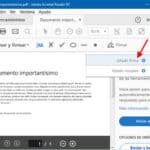 Cómo Firmar Documentos Digitalmente en una Laptop.
Cómo Firmar Documentos Digitalmente en una Laptop.- Portabilidad: Su diseño delgado y ligero permite que sea fácil de transportar a cualquier lugar.
- Precio accesible: Es una laptop económica en comparación con otras opciones en el mercado.
- Conexión a Internet rápida: La HP Stream Laptop viene con una tarjeta de red inalámbrica 802.11ac que permite una conexión a internet rápida y estable.
- Aplicaciones preinstaladas: Viene con aplicaciones de Microsoft Office preinstaladas para que los usuarios puedan comenzar a trabajar de inmediato.
- Pantalla HD: La pantalla de alta definición de 14 pulgadas permite una visualización clara y nítida de las imágenes y texto.
Para mantener la HP Stream Laptop 14-Ax0xx en buen estado, se recomienda realizar una limpieza periódica del sistema de ventilación para evitar el sobrecalentamiento y el uso de software de seguridad para proteger el equipo contra virus y malware. Además, es importante no sobrecargar la memoria RAM con demasiados programas abiertos al mismo tiempo y mantener el almacenamiento interno organizado para evitar la ralentización del sistema.
¿Por qué es importante formatear la HP Stream Laptop 14-Ax0xx de manera regular y cómo hacerlo correctamente?
Es importante formatear la HP Stream Laptop 14-Ax0xx de manera regular para mantener su rendimiento y evitar problemas de funcionamiento. El formateo permite eliminar todos los archivos y programas innecesarios, así como también virus y malware que puedan estar afectando el equipo.
¿Cómo hacerlo correctamente?
1. Primero, realiza una copia de seguridad de todos tus datos importantes en un disco duro externo o en la nube.
2. Reinicia la laptop y presiona la tecla F11 varias veces para ingresar al menú de recuperación.
3. Selecciona la opción de "Restablecer este equipo" y sigue las instrucciones que aparecen en pantalla.
4. Espera a que el proceso termine, lo cual puede tardar varias horas dependiendo del tamaño del disco duro y la cantidad de programas instalados.
5. Una vez finalizado, reinstala los programas necesarios y restaura tus archivos desde la copia de seguridad.
Es recomendable realizar un formateo cada 6 meses o cada vez que sientas que tu laptop está funcionando más lento de lo normal. Recuerda también mantener actualizado el sistema operativo y utilizar un buen antivirus para prevenir futuros problemas.
- Realiza una copia de seguridad antes de formatear
- Ingresa al menú de recuperación presionando F11
- Selecciona la opción "Restablecer este equipo"
- Espera a que termine el proceso
- Reinstala los programas necesarios y restaura tus archivos desde la copia de seguridad
¿Cuáles son las precauciones que debes tomar antes, durante y después de formatear la HP Stream Laptop 14-Ax0xx?
Antes de formatear una HP Stream Laptop 14-Ax0xx, se deben tomar las siguientes precauciones:
- Hacer una copia de seguridad: Es importante hacer una copia de seguridad de todos los archivos importantes que se encuentren en la computadora, ya que el proceso de formateo borrará toda la información del disco duro.
- Tener una copia del sistema operativo: Se debe contar con una copia del sistema operativo Windows para poder instalarlo posteriormente.
- Desconectar dispositivos externos: Antes de comenzar el proceso de formateo, es necesario desconectar todos los dispositivos externos que estén conectados a la laptop, como unidades flash USB y discos duros externos.
Durante el proceso de formateo, se debe tener en cuenta lo siguiente:
Mira También Cómo Crear un Ventilador para Laptop: Guía Paso a Paso
Cómo Crear un Ventilador para Laptop: Guía Paso a Paso- Seguir las instrucciones cuidadosamente: Es fundamental leer y seguir cuidadosamente todas las instrucciones del proceso de formateo para asegurarse de que todo se realice correctamente.
- No apagar la laptop: Durante el proceso de formateo, no se debe apagar la laptop ni desconectarla de la fuente de alimentación, ya que esto puede dañar el disco duro y el sistema operativo.
Después de formatear la HP Stream Laptop 14-Ax0xx, es importante realizar las siguientes acciones:
- Instalar los controladores: Una vez que se ha completado el proceso de formateo, se deben instalar los controladores necesarios para que la laptop funcione correctamente.
- Actualizar el sistema operativo: Es importante actualizar el sistema operativo a su última versión para mejorar la seguridad y el rendimiento de la laptop.
- Restaurar los archivos de la copia de seguridad: Por último, se deben restaurar todos los archivos importantes de la copia de seguridad realizada anteriormente.
¿Qué herramientas y recursos están disponibles para facilitar el proceso de formateo de la HP Stream Laptop 14-Ax0xx?
Para facilitar el proceso de formateo de la HP Stream Laptop 14-Ax0xx, existen varias herramientas y recursos disponibles. A continuación, se mencionan algunos de ellos:
1. Utilidad de recuperación de HP: Esta herramienta está disponible en la partición de recuperación de la laptop y puede ser accedida durante el arranque del sistema. Permite restaurar el sistema a su estado original de fábrica sin necesidad de utilizar discos externos.
2. Creación de un dispositivo de recuperación: Es posible crear un dispositivo de recuperación utilizando una unidad USB o un DVD. Esto permitirá reinstalar el sistema operativo en caso de que la partición de recuperación no esté disponible o esté dañada.
3. Herramientas de terceros: Existen diversas herramientas de terceros que pueden facilitar el proceso de formateo de la HP Stream Laptop 14-Ax0xx. Algunas de las más populares incluyen EaseUS Partition Master, MiniTool Partition Wizard y AOMEI Partition Assistant.
4. Documentación oficial: HP proporciona documentación detallada sobre cómo realizar el proceso de formateo de la laptop. Esta documentación puede ser encontrada en la página de soporte de HP para la HP Stream Laptop 14-Ax0xx.
Mira También Cómo Reflejar tu Laptop en tu Televisor de Forma Fácil y Sencilla
Cómo Reflejar tu Laptop en tu Televisor de Forma Fácil y SencillaEn resumen, existen diversas herramientas y recursos que pueden facilitar el proceso de formateo de la HP Stream Laptop 14-Ax0xx, desde la utilidad de recuperación de HP hasta herramientas de terceros y documentación oficial. Es importante elegir la opción que mejor se adapte a las necesidades de cada usuario y seguir cuidadosamente las instrucciones proporcionadas para evitar cualquier problema durante el proceso.
Resumen
En conclusión, el mantenimiento de PC es esencial para garantizar un funcionamiento óptimo y prolongar la vida útil de tu equipo. Desde la limpieza interna y externa, hasta la actualización de software y hardware, hay varias medidas que puedes tomar para mantener tu PC en perfecto estado.
Una de las tareas importantes de mantenimiento es el formateo del disco duro. Si tienes una HP Stream Laptop 14-Ax0xx, este proceso puede parecer intimidante al principio, pero con los pasos correctos, es fácil y sencillo de realizar.
Aprende cómo formatear la HP Stream Laptop 14-Ax0xx de forma sencilla
Para empezar, debes hacer una copia de seguridad de todos tus archivos importantes en una unidad externa o en la nube. Luego, asegúrate de tener acceso a la clave de licencia de Windows y a los controladores del hardware.
Una vez que tengas esto, reinicia la laptop y presiona la tecla F11 para acceder al menú de recuperación de HP. Sigue las instrucciones en pantalla para formatear el disco duro e instalar una copia limpia de Windows.
Mira También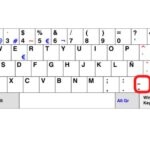 Cómo Escribir un Guión Bajo en una Laptop.
Cómo Escribir un Guión Bajo en una Laptop.Después del formateo, es importante reinstalar los controladores del hardware y actualizar el sistema operativo a la última versión disponible.
En resumen, el mantenimiento regular de tu PC, incluyendo el formateo del disco duro, es clave para mantener un rendimiento óptimo y prolongar su vida útil.
Comparte este artículo
Si te ha gustado este artículo sobre el mantenimiento de PC y cómo formatear la HP Stream Laptop 14-Ax0xx, ¡compártelo con tus amigos en las redes sociales! También nos encantaría conocer tus comentarios y sugerencias para futuros temas. Si necesitas ayuda para mantener tu equipo en perfecto estado, no dudes en ponerte en contacto con nosotros a través de nuestro sitio web. ¡Gracias por leernos!
Si quieres conocer otros artículos parecidos a Aprende cómo formatear la HP Stream Laptop 14-Ax0xx de forma sencilla. puedes visitar la categoría Tutoriales.
Deja una respuesta

¡Más Contenido!